Caesium(图片压缩器)是一款十分好用的图片压缩软件。软件以无损压缩的特性深受人们喜爱。那么我们要怎么使用这款软件压缩图片呢?很多小伙伴都是第一次使用这款软件,不知道怎么使用,下面小编就带着大家一起学习一下吧。
操作方法:
一:将图片加入到软件中
1、打开左下角的加入,将图片加入到软件中。
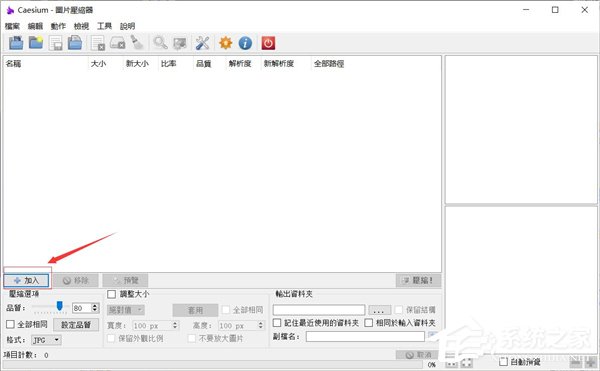

2、打开左上角的档案,选择加入图片,将图片加入到软件中。
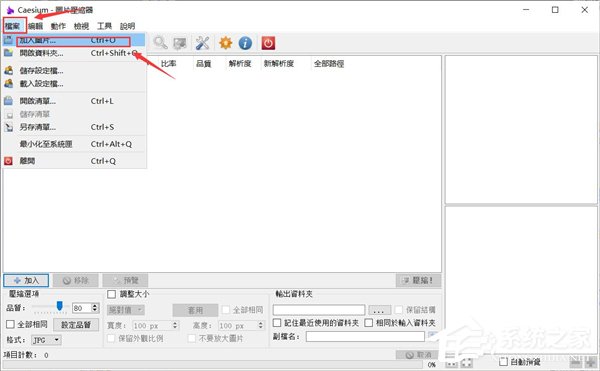

3、直接将图片拖拽到软件中。
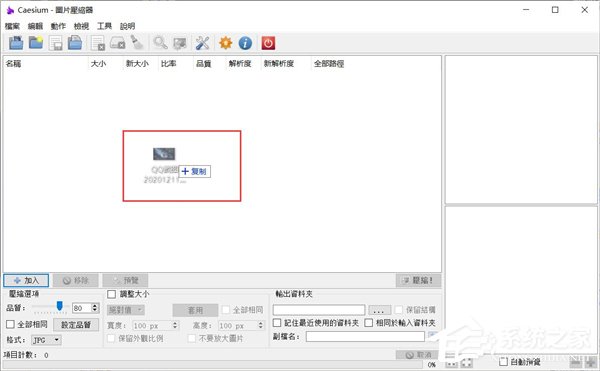
二、选择文件压缩保存位置
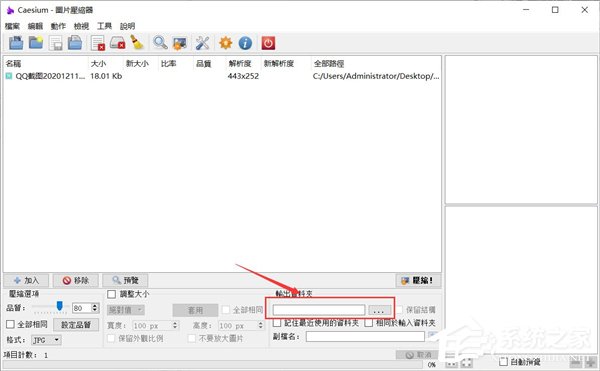
三、点击压缩


用户还可以依据自己的需求进行设置图片的各种参数,来满足自己的需求。

Caesium(图片压缩器)是一款十分好用的图片压缩软件。软件以无损压缩的特性深受人们喜爱。那么我们要怎么使用这款软件压缩图片呢?很多小伙伴都是第一次使用这款软件,不知道怎么使用,下面小编就带着大家一起学习一下吧。
操作方法:
一:将图片加入到软件中
1、打开左下角的加入,将图片加入到软件中。
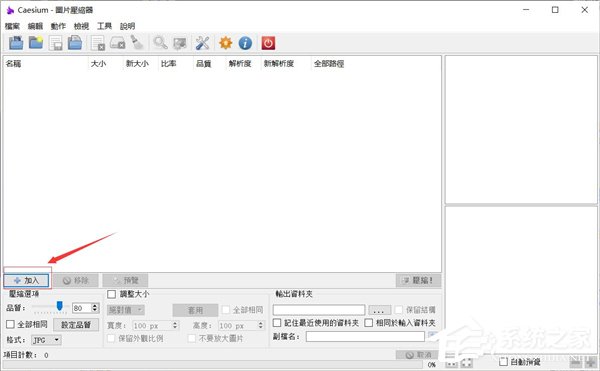

2、打开左上角的档案,选择加入图片,将图片加入到软件中。
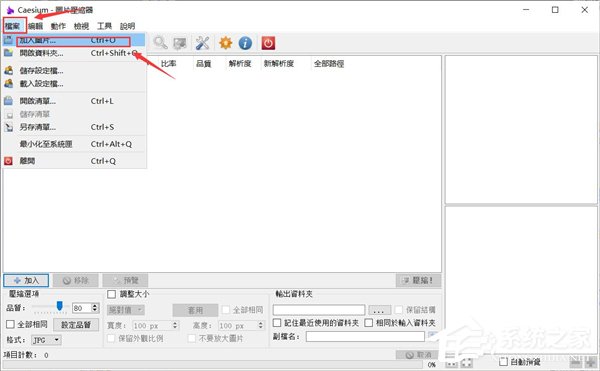

3、直接将图片拖拽到软件中。
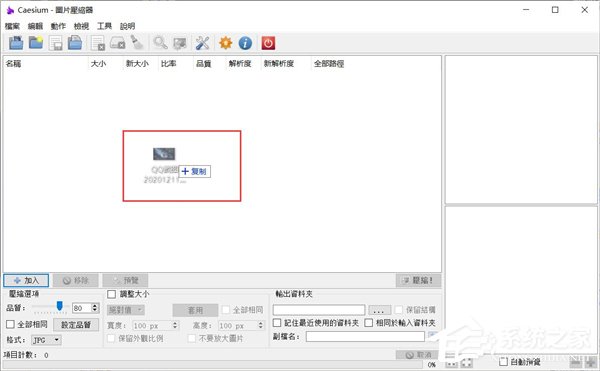
二、选择文件压缩保存位置
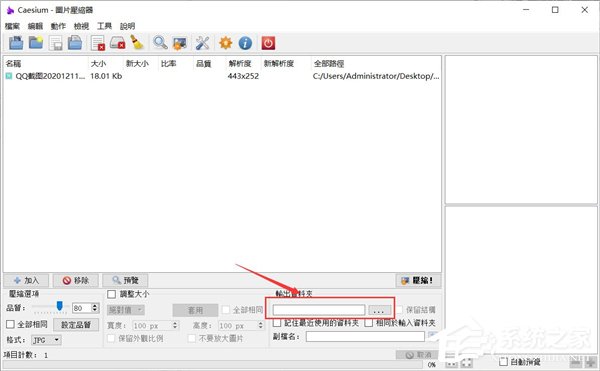
三、点击压缩


用户还可以依据自己的需求进行设置图片的各种参数,来满足自己的需求。
相关文章:
网公网安备:皖ICP备2020019022号-8 Copyright ¢ 2020-2025 Powered by V1.8 All Rights Reserved 技术支持:乐呵呵网
声明:本站所有资源以学习为主
